Adiar notificações em seu telefone Android proporciona uma breve pausa nas notificações que distraem. Você pode silenciar notificações de aplicativos individuais, mas adiar notificações significa que você não perderá e-mails ou mensagens urgentes.
Orientamos você sobre como adiar notificações no Android. Usamos um telefone com Android 14 para este guia, mas você pode adiar notificações em qualquer um de nossos tablets Android favoritos ou em um dispositivo mais antigo com Android 8 ou mais recente seguindo as mesmas etapas.
O que é a suspensão de notificações e como você pode saber o que ela faz?
Adiar notificações não silencia todas as notificações de um aplicativo. Em vez disso, a função soneca se aplica ao selecionado Notificação canal dentro de cada aplicativo. Por exemplo, se você tiver duas contas de e-mail em seu aplicativo Gmail e adiar um e-mail que chega a uma conta, você ainda será notificado sobre e-mails que chegam à outra conta. Isso ocorre porque cada conta do Gmail possui seu próprio canal de notificação para novos e-mails. O desenvolvedor de cada aplicativo determina o canal, portanto seu uso varia.
Veja como verificar quais canais de notificação um aplicativo usa:
- Abra o seu telefone Configurações aplicativo.
- Role para baixo e toque em Notificações.
- Tocar Notificações de aplicativo.
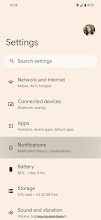
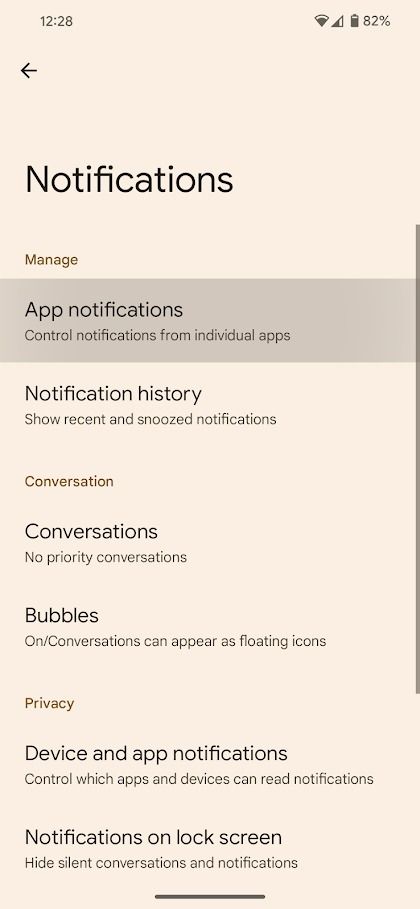
- Toque em um aplicativo para ver seus canais de notificação.
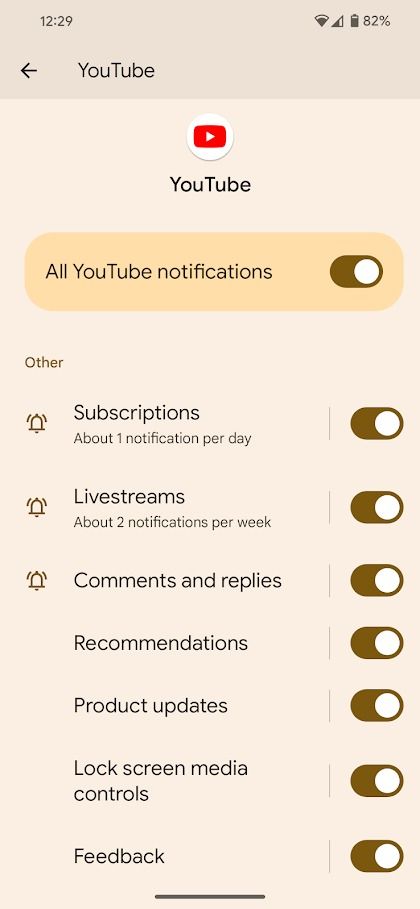
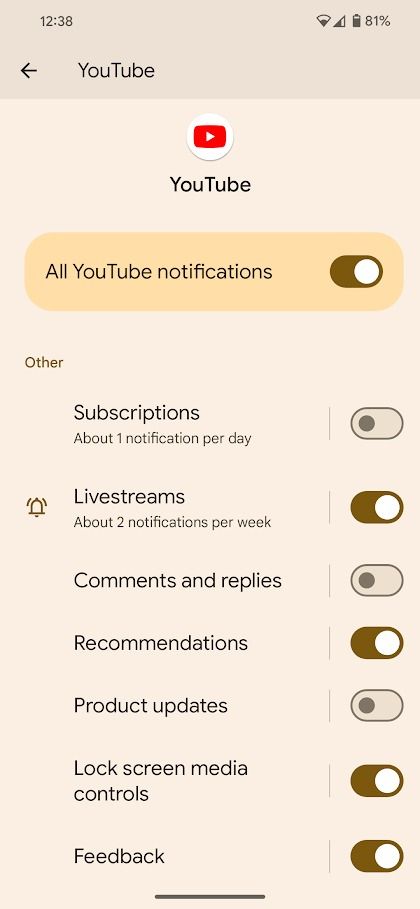
Cada canal de notificação pode ser desligado individualmente. Tocar em cada um traz mais opções para controlar coisas como vibração e exibição na tela. Você pode controlar quais alertas recebe nesta tela.
Alguns aplicativos possuem vários canais e outros possuem apenas um. Se houver apenas um canal, controlar as notificações é mais simples. Se houver vários canais, reserve um minuto para estudá-los e descobrir quais notificações cada canal representa.
Como adiar notificações em telefones Google Pixel (e outros dispositivos Android padrão)
Os telefones produzidos pelo Google, Motorola, Nokia, Sony e Asus rodam uma versão do Android próxima à versão padrão. Você pode seguir estas etapas para telefones desses fabricantes. Para obter orientações específicas da Samsung, vá para a seção One UI. Se outro fabricante fabricou seu dispositivo, pesquise Adiar notificações no aplicativo Configurações.
Como ativar a suspensão de notificações em um telefone Google Pixel
Este recurso não está ativado por padrão. Você deve ativá-lo. Também é útil ativar Histórico de notificações pois isso fornece uma maneira conveniente de ver suas notificações adiadas e as notificações que você dispensou recentemente.
- Abra o Configurações aplicativo.
- Selecione Notificações.
- Role para baixo e ative o Permitir suspensão de notificação trocar.
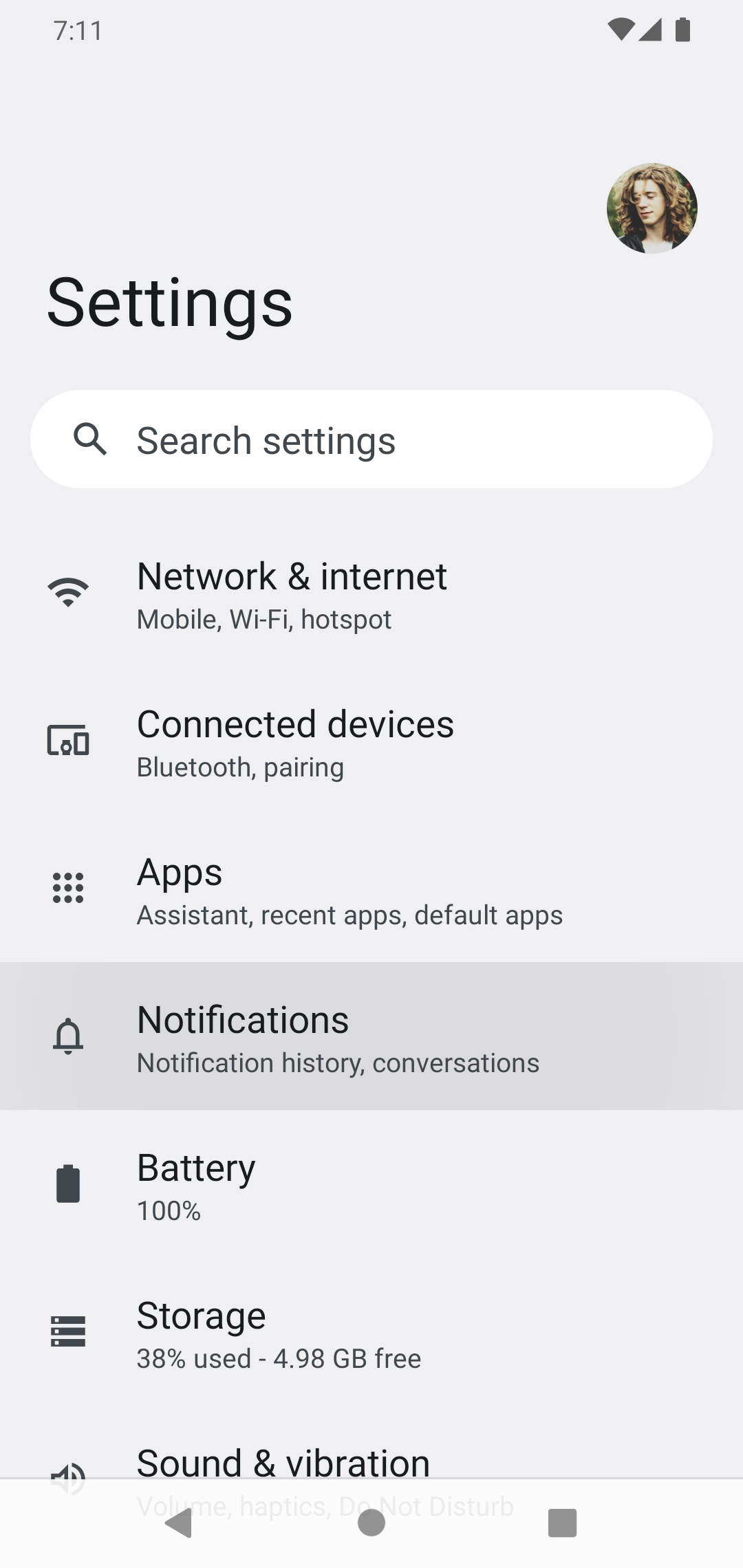
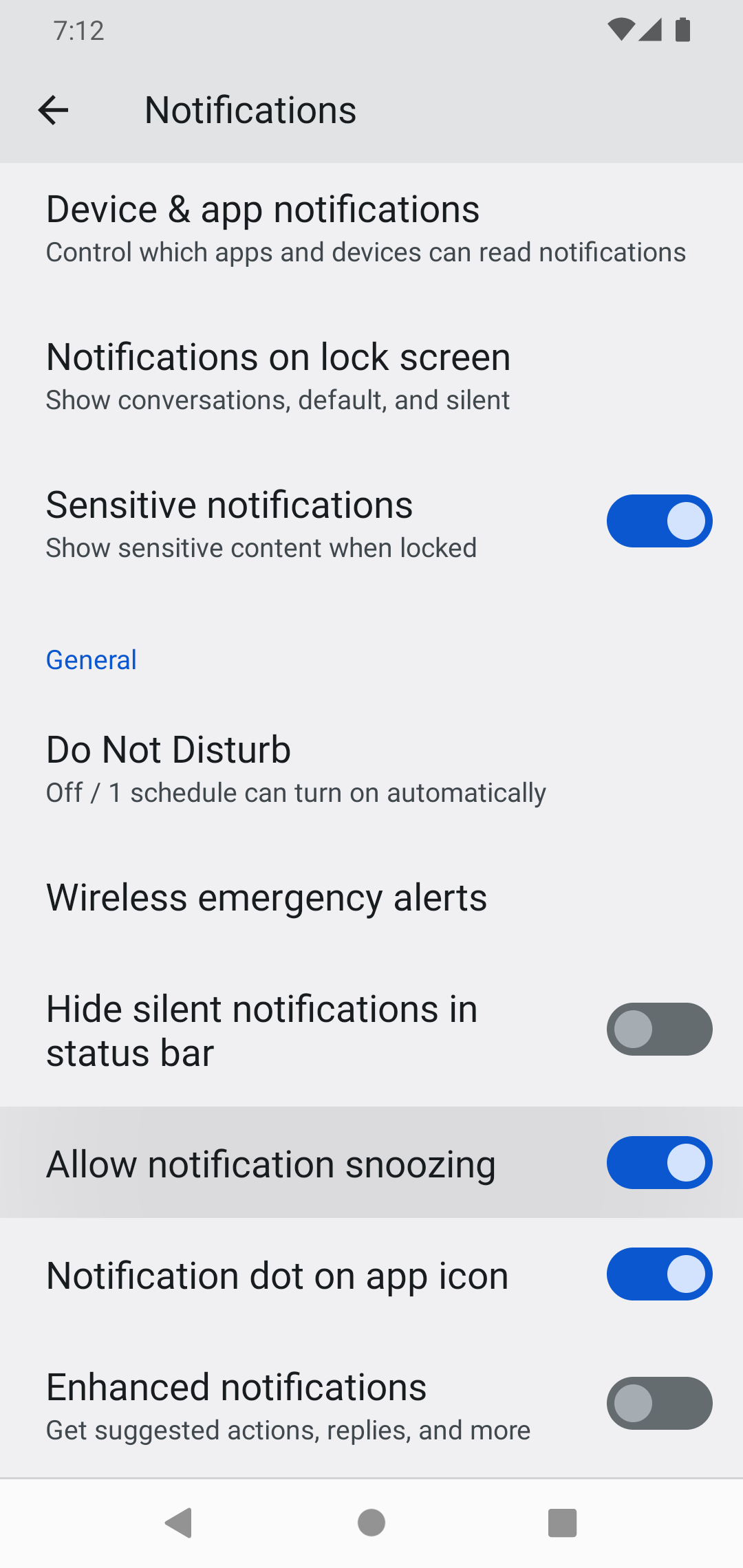
- Role para cima e toque em Histórico de notificações.
- Alterne o Usar histórico de notificações trocar.
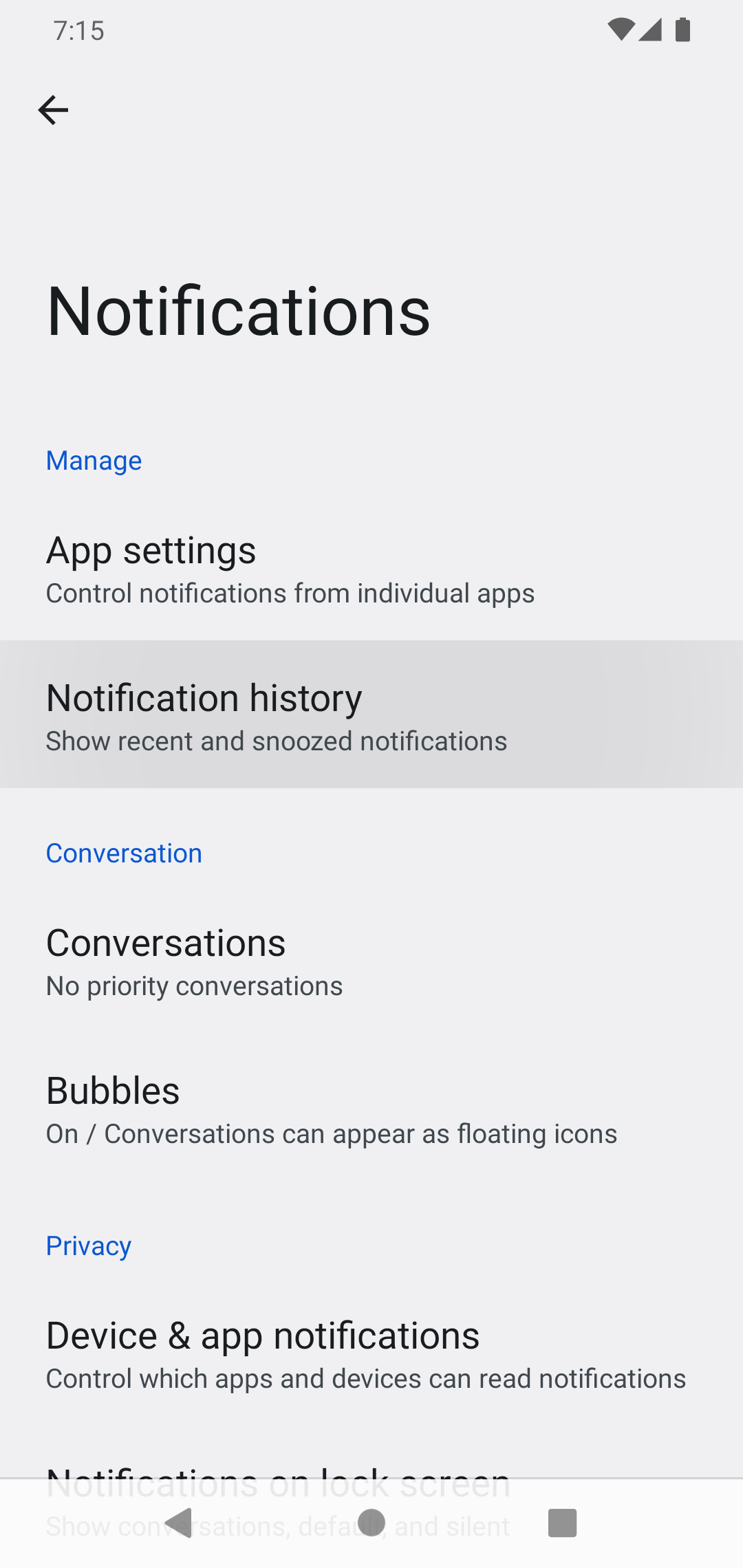
Como adiar notificações no telefone Google Pixel
Agora que a suspensão de notificações está ativada, você pode começar a suspender canais de notificação específicos.
- Deslize de cima para baixo na tela para acessar a aba de notificações.
- Encontre a notificação que deseja adiar e expanda-a usando a seta voltada para baixo no canto superior direito (a menos que já esteja expandida).
- Toque em Soneca botão (o pequeno despertador com um Z ícone localizado no canto inferior direito da notificação).
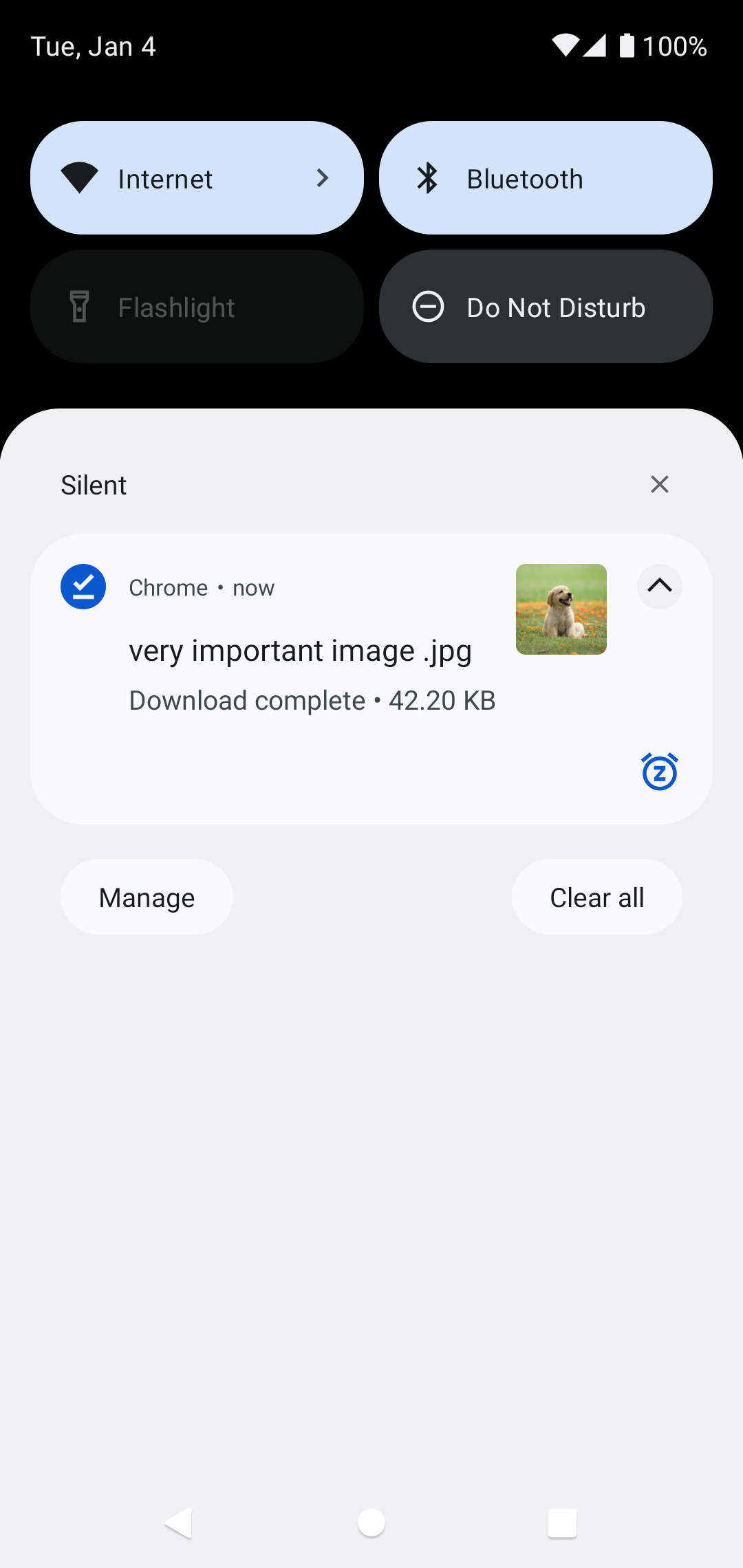
- Sua notificação é adiada por uma hora por padrão. Você pode alterar a duração usando a seta para baixo (as opções são 15 minutos, 30 minutos, 1 hora, e 2 horas).
- Tocar Desfazer se você mudar de ideia ou cometer um erro.
Como adiar notificações em telefones Samsung Galaxy (One UI)
Existem algumas diferenças entre o software dos dispositivos Samsung Galaxy e aqueles que executam o Android padrão. As etapas abaixo descrevem como adiar notificações em seu dispositivo Samsung com a capa One UI da empresa.
Como ativar a suspensão de notificações em seu telefone ou tablet Samsung Galaxy
Tal como acontece com os telefones Pixel, você ativará a opção de adiar suas notificações antes de agir.
- Abra o Configurações aplicativo no seu dispositivo Samsung Galaxy.
- Selecione Notificações.
- Tocar Configurações avançadas perto do fundo.
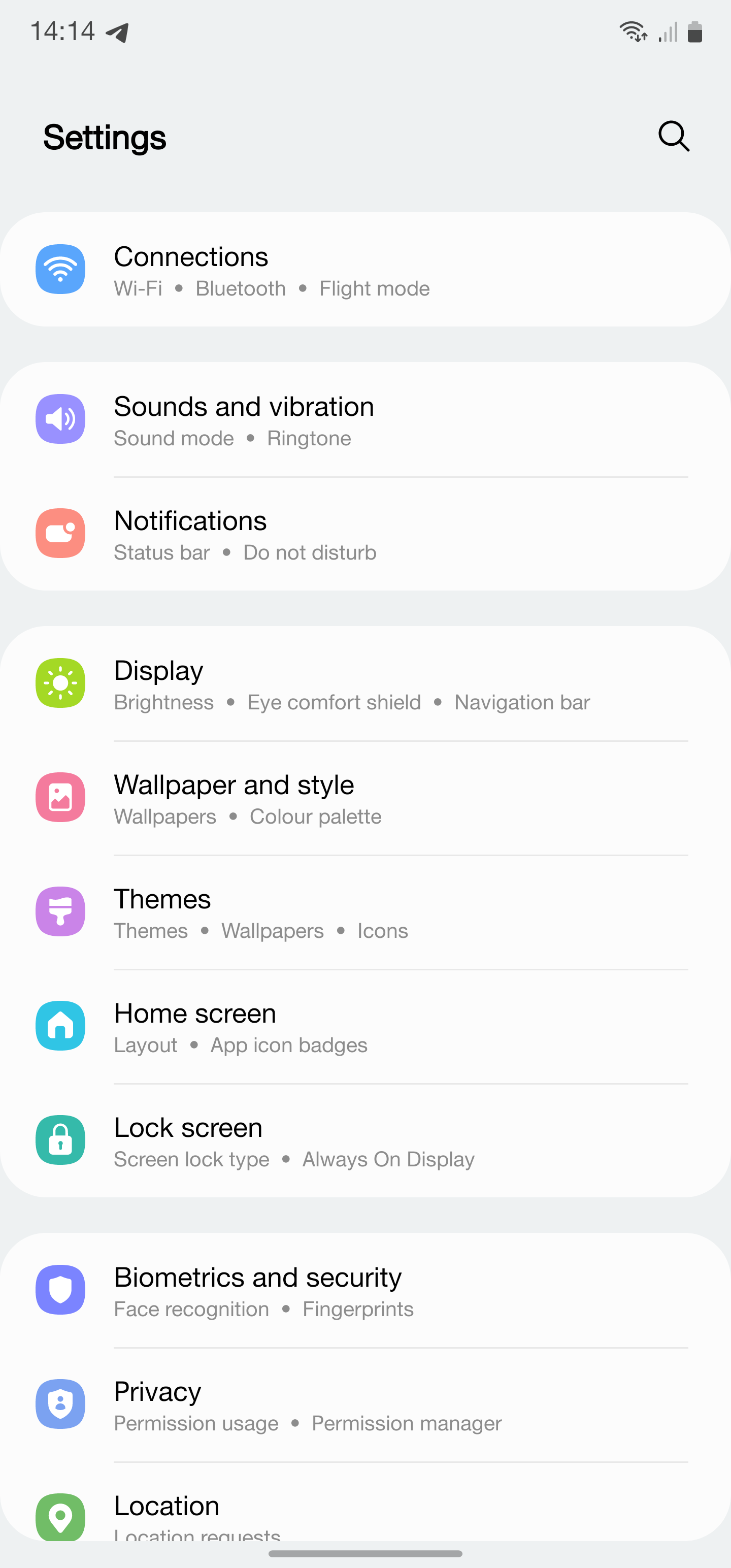
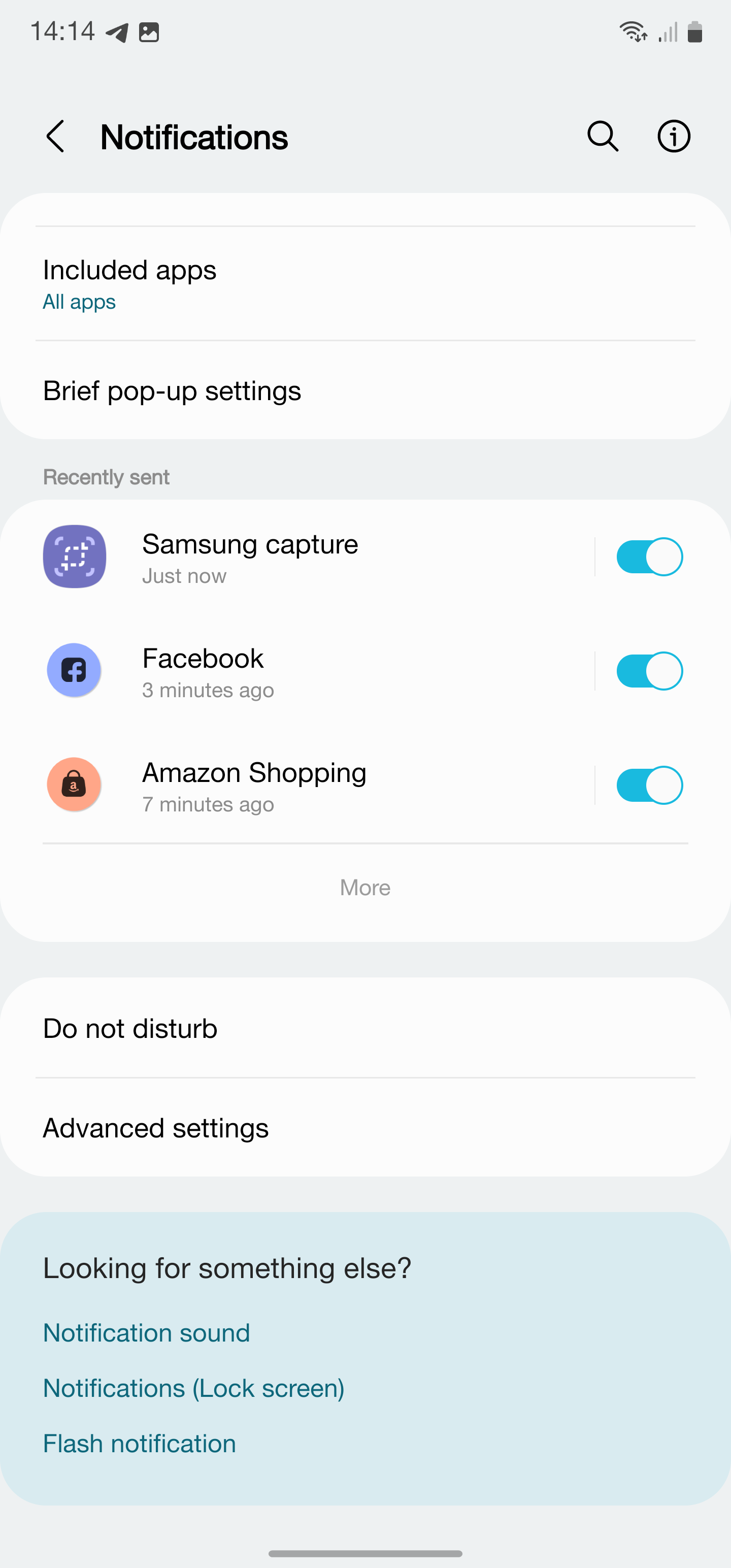
- Ative o Mostrar botão de soneca trocar. Você pode querer passar mais tempo nesta tela. Você encontrará opções como respostas sugeridas que podem economizar tempo ao passar por notificações não lidas.
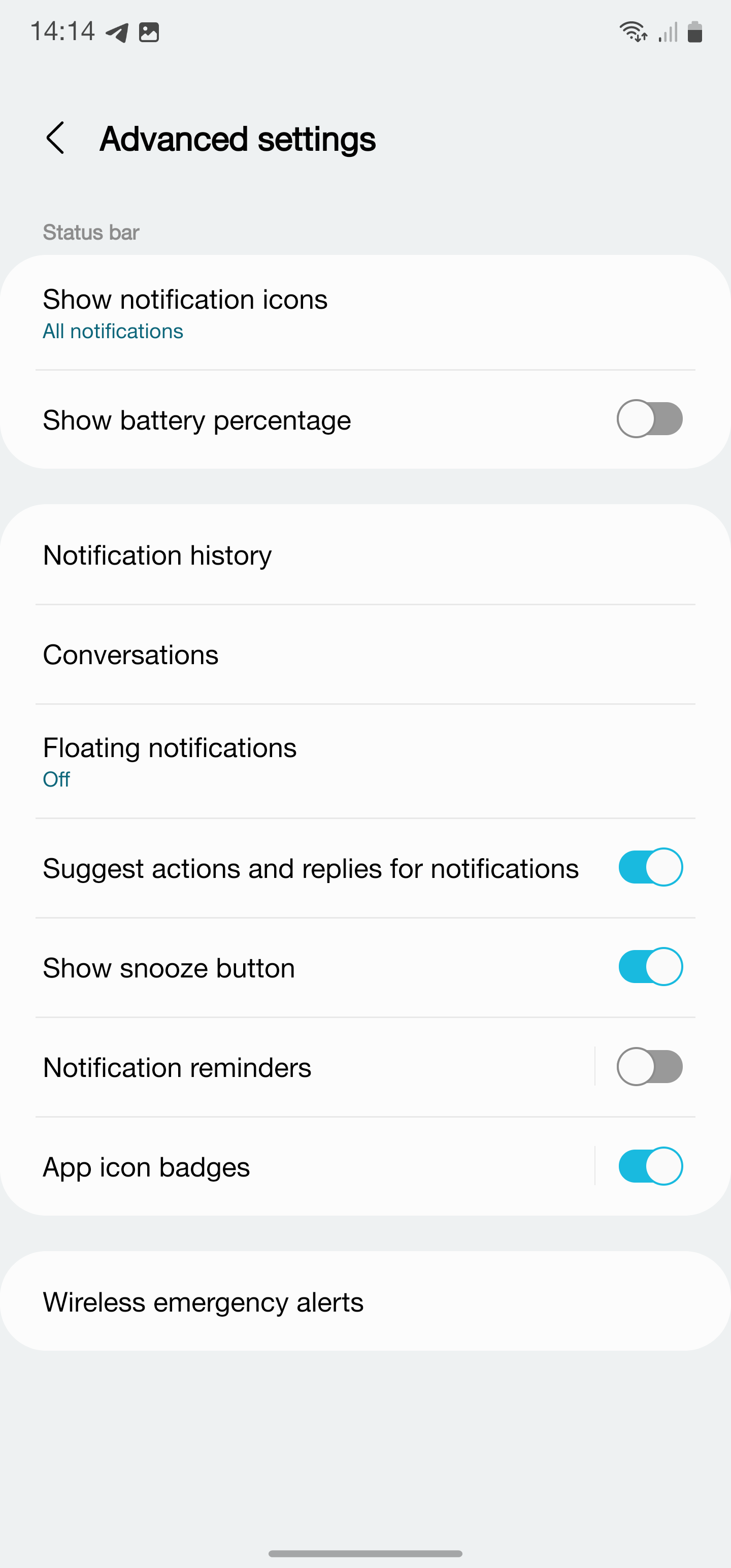
Como adiar notificações em seu telefone ou tablet Samsung Galaxy
Agora que a opção de adiamento está ativada, você pode começar a adiar as notificações o quanto quiser. Veja como:
- Deslize de cima para baixo na tela para acessar a aba de notificações.
- Encontre a notificação que deseja adiar e expanda-a (com a seta para baixo), se necessário.
- Toque em Soneca botão, o pequeno ícone de sino localizado no canto inferior direito da notificação.
- Selecione por quanto tempo você deseja adiar a notificação e toque em Salvar.
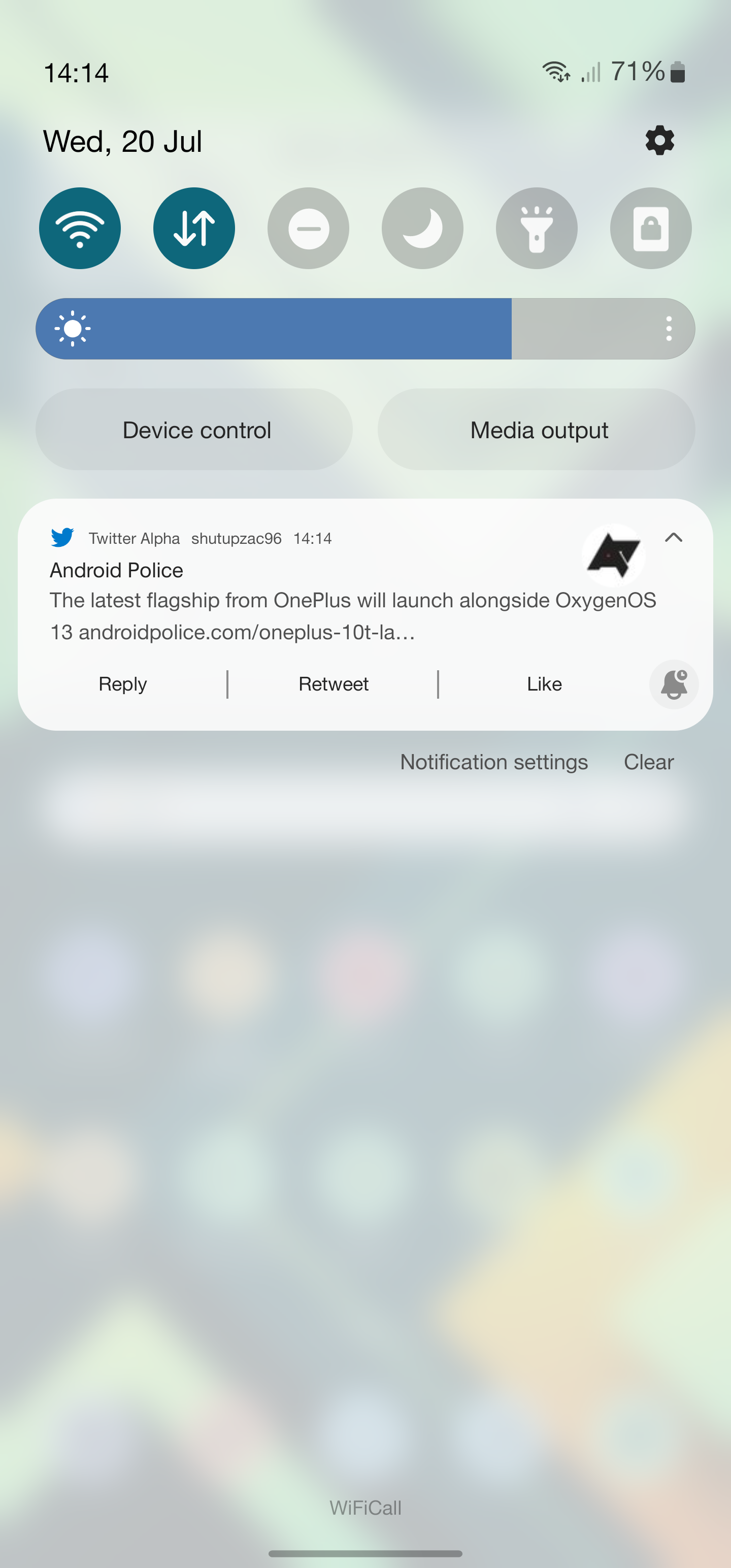
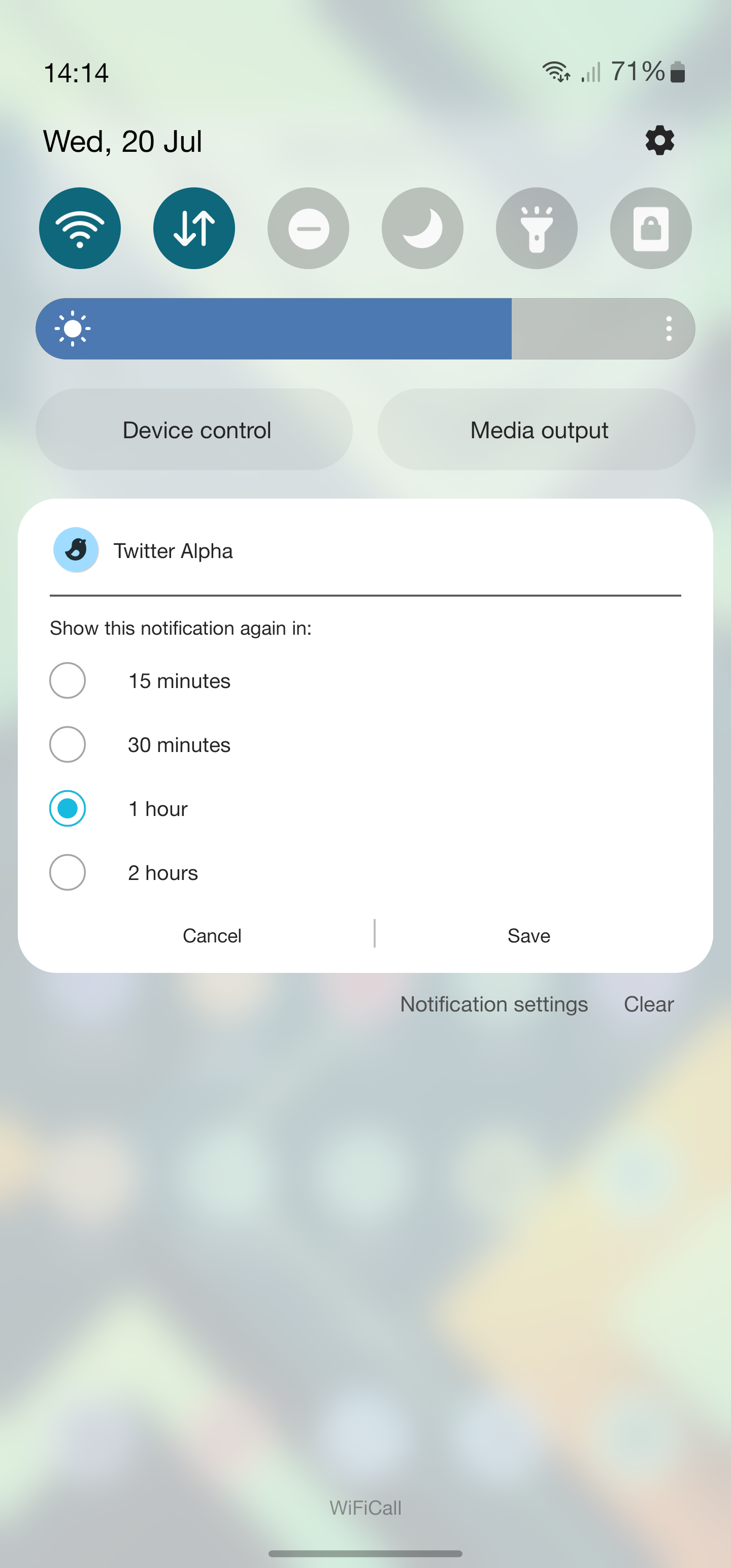
Aproveite sua soneca
A suspensão de notificações é a resposta ideal para uma enxurrada de mensagens de trabalho ou notificações do Twitter/X. Você não perderá mensagens importantes e ainda poderá se concentrar em seu trabalho. Para melhorar ainda mais sua produtividade no telefone, experimente estes aplicativos de produtividade para ajudá-lo a se concentrar e realizar suas tarefas.


